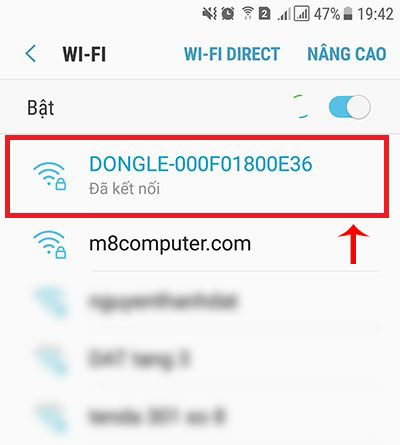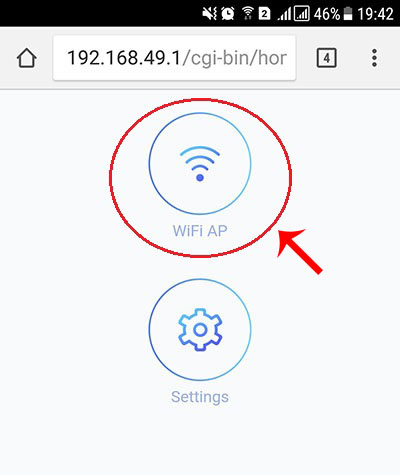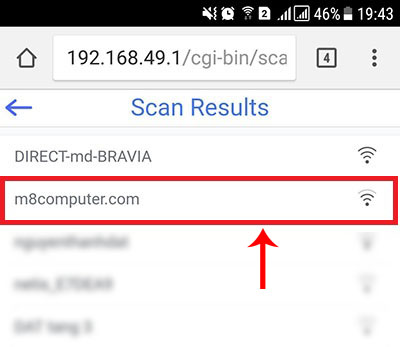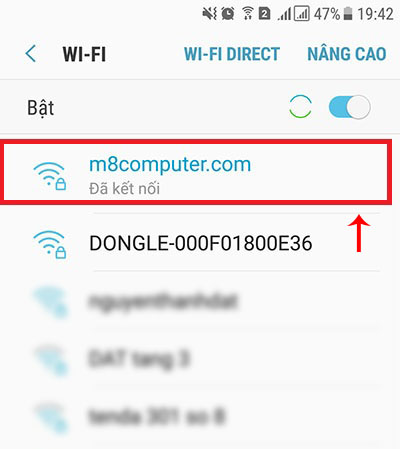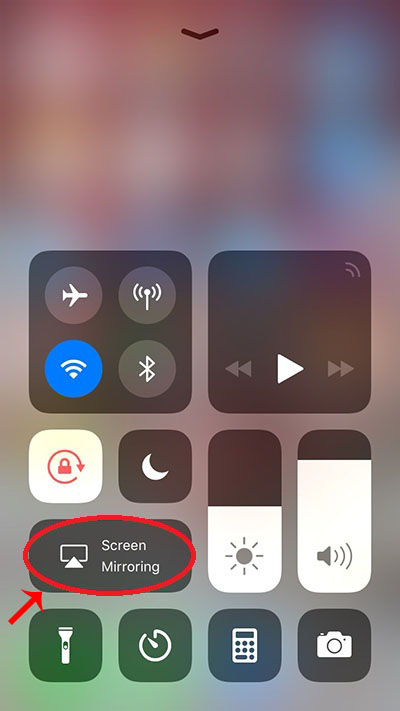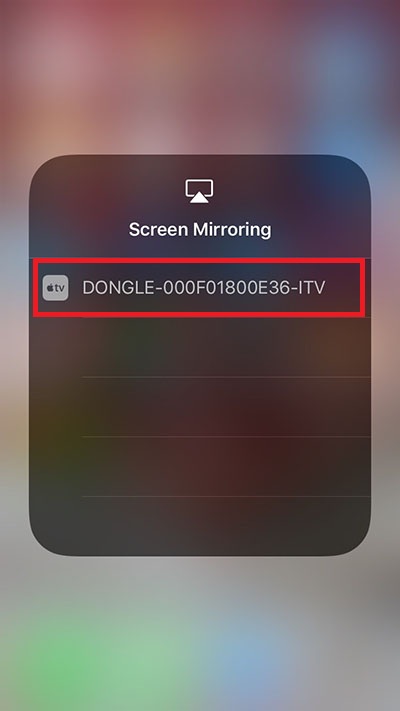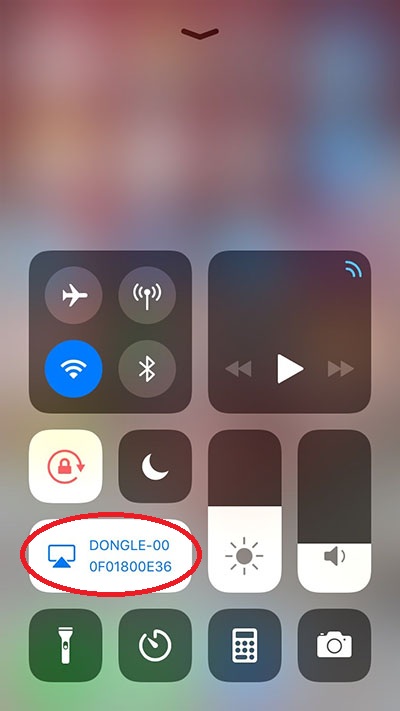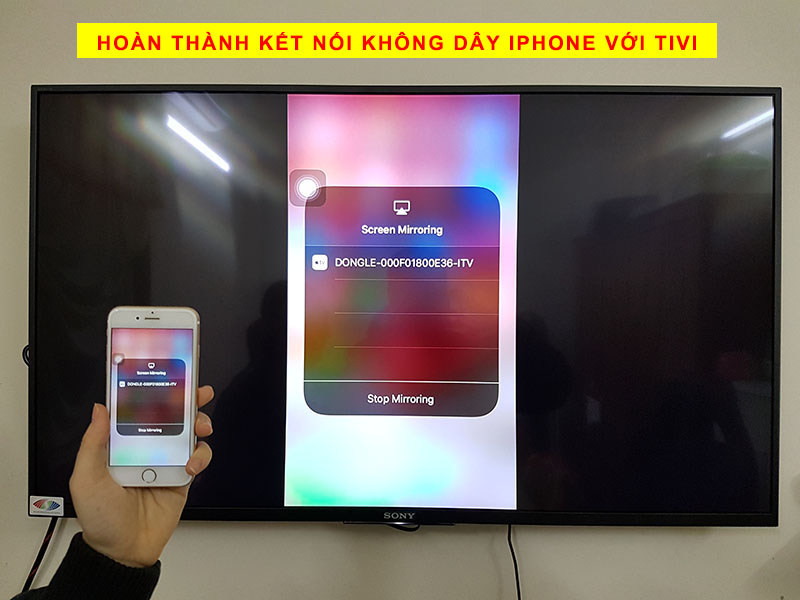Anycast M2 Plus - Thiết bị kết nối HDMI không dây
AnyCast M2 Plus là thiết bị giúp kết nối điện thoại với tivi qua Wifi không cần dây
Tất cả các dòng điện thoại có hỗ trợ Miracast, Screen Mirroring, AirPlay, DLNA đều tương thích với AnyCast M2 Plus
Ngoài điện thoại, thì AnyCast cũng sử dụng kết nối cho máy tính bảng, máy tính bàn, laptop chạy hệ điều hành Windows, Mac Os
Tivi chỉ cần có cổng HDMI là có thể sử dụng được, gồm tất cả các hãng tivi trên thị trường như Samsung, Sony, LG, Toshiba, Panasonic,...
Tín hiệu truyền tải gồm cả Hình ảnh và Âm thanh từ điện thoại lên tivi một cách sắc nét, chân thực, full HD độ phân giải 1080
Thiết kế nhỏ gọn, có thể mang đi lại bất cứ đâu, khoảng cách kết nối từ 5m - 10m
AnyCast truyền tải những hình ảnh cực đẹp, âm thanh cực hay từ điện thoại lên tivi bất kể bạn đang sử dụng gì từ nghe nhạc, xem phím, đến chơi game, học tập
Thông số kỹ thuật
* CPU: AM8251
* Ram: 256M, Nand fash 128M
* Hỗ trợ giao thức: DLNA, Airplay, Miracast
* Chuẩn Wifi: IEEE 802.11 b/g/n
* Power: 400mA 5V (có thể lấy nguồn từ cổng USB của tivi)
* Âm thanh: Mp3,WMA, WAV, OGG, AAC, FLAC, 3GP…
* Video: MP4, MKV, AVI, RM, RMVB, MOV, TS, MPEG…
* Hình ảnh: JPEG, JPG, BMP, PNG, GIF, TIFF…
* Hệ điều hành hỗ trợ: Andoid4.0 hoặc cao hơn, IOS6 hoặc cao hơn, Mac10.7, WinXP/ 7/ 8/10
* Phụ kiện kèm theo: Cáp Micro USB Ante
HƯỚNG DẪN KẾT NỐI ĐIỆN THOẠI VỚI TIVI BẰNG ANYCAST M2 PLUS
Các bạn trước hết cần xem Tivi đằng sau hoặc 2 bên có cổng HDMI và cổng USB hay không
Nếu chỉ có cổng HDMI mà không có cổng USB thì cắm cổng USB của AnyCast vào củ sạc điện thoại để cấp điện cho dây
BƯỚC 1: KẾT NỐI ANYCAST VỚI TIVI
- Cắm jack USB AnyCast vào cổng USB của tivi
- Cắm AnyCast vào cổng HDMI của tivi
Lưu ý: nhớ số hiệu của cổng HDMI tivi, cắm cổng nào thì sau chuyển tivi về chế độ cổng đó
- Chuyển tivi về chế độ cổng HDMI đã cắm (trong hình là cổng HDMI 3)
- Tivi hiển thị như hình là đã nhận AnyCast
- Thông tin hiển thị gồm có:
* Tên thiết bị AnyCast: DONGLE-000F01800E36
* Địa chỉ IP của AnyCast: 192.168.49.1
* Mật khẩu đăng nhập AnyCast với IP trên: 12345678
BƯỚC 2: KẾT NỐI ANYCAST VỚI WIFI
Mở điện thoại của bạn và kết nối với Wifi của AnyCast như hình
* Mật khẩu: 12345678
- Sau khi kết nối Wifi của AnyCast, các bạn mở trình duyệt trên điện thoại (Chorme, Coc Coc, Firefox, Safari)
- Gõ địa chỉ IP: 192.168.49.1
- Chọn "Wifi AP"
- Chọn Scan
Lúc này AnyCast sẽ tìm kiếm mọi thiết bị phát Wifi để kết nối
- Chọn và đăng nhập vào Wifi nhà bạn
(ví dụ như hình là mạng wifi "m8computer.com")
- Gõ mật khẩu Wifi nhà bạn vào ô "Password" rồi ấn "Connect" để kết nối
- Các bạn đợi khoảng 1 phút
- Tivi hiển thị như hình là AnyCast đã nhận Wifi nhà bạn
* AnyCast nhận Wifi nhà bạn lúc này địa chỉ IP sẽ thay đổi theo wifi nhà bạn.
* Tên mạng Wifi sẽ hiển thị góc phải của tivi
BƯỚC 3: KẾT NỐI ĐIỆN THOẠI VỚI ANYCAST ĐỂ HIỂN THỊ LÊN TIVI
- Quay trở lại cài đặt Wifi ở điện thoại, kết nối điện thoại với Wifi của nhà bạn
- Mở chế độ kết nối không dây "Miracast, Screen Mirroring, AirPlay, DLNA" trên điện thoại
* Lưu ý: Mỗi một hãng điện thoại, một mã điện thoại có cách mở chế độ kết nối không dây khác nhau, phần này các bạn phải tự tìm hiểu mở kết nối không dây trên điện thoại, vì có quá nhiều dòng điện thoại nên mình không thể hướng dẫn chi tiết được mục này
- với ví dụ ở đây là dòng Samsung S7, có thể kéo màn hình từ trên xuống và mở "Smart View" là được
- Sau khi mở kết nối không dây, thiết bị sẽ dò tìm kết nối đang có
- Lúc này điện thoại của bạn sẽ kết nối với AnyCast M2 Plus
- Sau đó sẽ là kết nối đồng bộ với màn hình để trình chiếu
- Vậy là hoàn thành kết nối điện thoại với tivi
- Giờ đây các bạn sử đụng bất cứ thao tác nào trên điện thoại, nghe nhạc, xem phim, chơi game thì đều hiển thị tất cả trên tivi
HƯỚNG DẪN MỞ KẾT NỐI KHÔNG DÂY TRÊN IPHONE
- Làm tương tự như trên ở bước 1-2 để kết nối AnyCast với Tivi và Wifi
- Với các dòng iPhone sử dụng IOS 11 trở lên
- Các bạn chỉ việc kéo màn hình từ dưới lên
- Mở "Screen Mirroring" sau đó dò tìm AnyCast là kết nối được